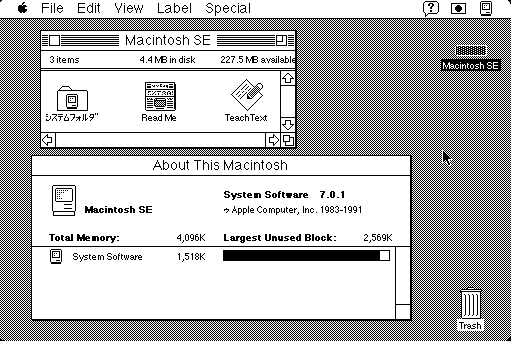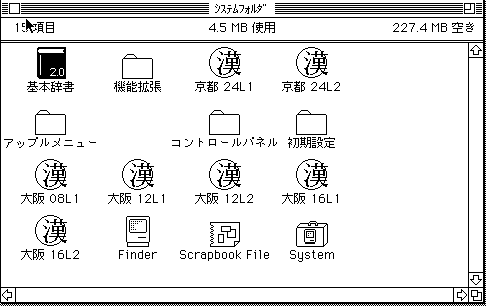
2001.3.4
PlusやSEなどメモリが4MBしか搭載できなくてCPUパワーのないコンパクトMacでは、漢字Talk7を使うには多少無理があります。SEでSystem7でしか動作しないMacWebを日本語環境で使用するめに五明 正史さんの作られたGomTalk7を使ってSystem7を日本語対応にしてみました。GomTalk7のインストールは、SE/30以降の2HDのフロッピーが使用できるコンパクトMacでは、マニアルに書かれている通りに行うことができますが、PlusやSEなどの800K FDD搭載機では、AppleのサポートサイトからダウンロードしたSystem7が2HD FDに展開されるため、SE/30などの2HD FDD搭載機の助けを借りることが必要です。そのやり方をまとめてみました。このメモの作成にあたっては、ALさんの資料とGomTalk7 v1.3インストールマニアルを参考にさせて頂きました。
用意するものハードウエア
SE/30などSuper Drive (2HD)が使えるMac
SE/30などに接続できる外部HDD
この外つけHDDにGomTalk7をインストールして、でき上がったものをPlusやSEで使用します。
ソフトウエア
漢字Talk6.0.7
GomTalk7 v1.3
System7.0.1
System7.0.1は無償でAppleのサポートサイトからダウンロードすることができます。ダウンロードしたファイルを展開すると2HDのフロッピーデイスク6枚になります。
システムのインストール作業用のMac に外部ハードデイスクを接続して作業用のMacの内部ハードデイスクから起動した後、外部ハードデイスクをフォーマットします。作業用のMac にはSE/30を使用しました。(使用するフォーマタにインターリーブの設定機能があればPlusやSEで使用する場合は 、インターリーブ値を2あるいは3に設定しておきます。)
フォーマットした外部ハードデイスクにまず、漢字Talk6.0.7をインストールします。このときカスタムインストールで「すべてのMacintosh用システムソフトウエア」を選択します。
次に、System7.0.1を上書きインストールします。この場合もCustomizeで「System Software for any Macintosh」を選択します。上書きインストールとは、漢字Talk6.0.7をインストールしたHDDに続けてSystem7.0.1をインストールすることです。この上書きインストールにより、漢字Talk6.0.7のシステムホルダーの中にSystem7.0.1がごちゃまぜにインストールされた状態になります。
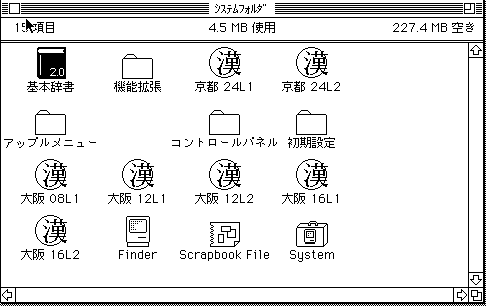
再起動
外部ハードデイスクを起動デイスクに切り替えて、作業用のMacを再起動します。再起動すると英語システムが立ち上がってきます。そこで、外部ハードデイスクを開いてみると文字化けした システムフォルダが見つかります。
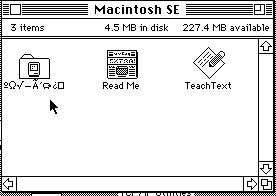
この文字化けした システムフォルダをさらに開くとSystem7.0.1の英語表記のフォルダ、ファイルと文字化けした漢字Talk6.0.7のフォルダ、ファイルが混在しています。(GomTalk7のインストールマニアルには、英語システムが起動するときに、エラーメッセージが出ると書かれていますが、System7.0.1ではこのエラーメッセージは出ませんでした。)
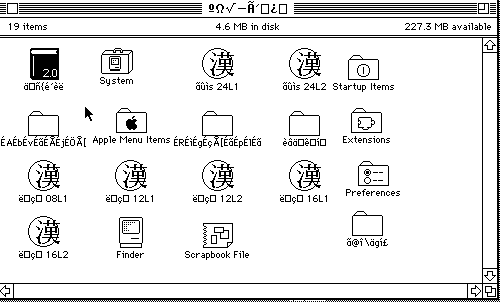
「Control Panels」の追加
文字化けしたシステムフォルダの英語表記のフォルダ、ファイルをチェックします。「System」「Startup Items」「Apple Menu Items」「Extensions」「Preference」「Finder」「Scrapbook File」が見つかるはずです。ところが「Control Panels」がありません。この状態でインストールマニアルに従って、「preLaunchScript」と「LaunchScript」をインストールしてリスタートすると下のようなエラーメッセージが出てGomTalkのインストールに失敗してしまいます。そこで、文字化けしたシステムフォルダ内に新規フォルダを作成して「Control Panels」という名前をつけます。しばら 待って、新規に作成した「Control Panels」フォルダが見慣れた「Control Panels」のフォルダに変わるのを確認します。この「Control Panels」を新規に作るところが一番のポイントです。
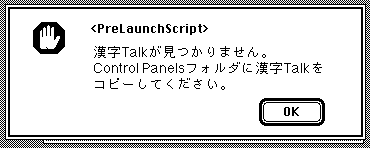
フォルダとファイルの整理
「アップルメニュー」、「コントロールパネル」、「機能拡張」、「初期設定」の中の全てのファイルを、各々の英語表記に相当する「Apple Menu Items」, 「Control Panels」, 「Extensions」, 「Preference」に移動します。空になったアップルメニュー、コントロールパネル、機能拡張、初期設定の各フォルダはごみ箱にすててしまいます。またマニアルもあるように、「Apple Menu Items」に移動した日本語表記の「計算機」, 「キーボード」などのアイコンもごみ箱に捨てます。これらの作業は作業用のMacの内蔵ハードデイスクから起動し直して日本語環境で行った方がわかりやすいでしょう。
GomTalk7のインストール
再び、外部ハードデイスクから起動します。GomTalk7の「preLaunchScript」と「LaunchScript」をシステムホルダにドロップして、Restartします。GomTalk7の設定処理プログラムが自動的に起動されて、ファイルの移動やパッチ当てが自動的に行われ、GomTalk7のインストールが完了します。GomTalk7のインストールが完了したら、「Control Panels」の「Views」を開いて「Font for views」をOsakaに変更して作業を終了します。いままで文字化けしていた「システムフォルダ」の表示が、正しく表示されたはずです。
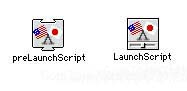
GomTalk7の起動GomTalk7のインストール作業が完了したら、作業用Macの電源を落として外部ハードデイスクを取り外してターゲットであるPlusあるいはSEに取り付けます。GomTalk7の仕組は、よくわかりませんが、漢字TalkをSystem7のControl Panelsの中に入れて動作させていることから、漢字TalkをSystem7の機能拡張プログラムの一つとして動作させていると思います。